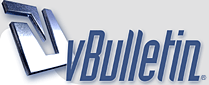
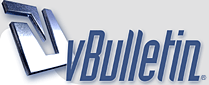 |
شرح (تثبيت, تسجيل, تشغيل) برنامج Sound Forge 6.0 للمقاطع الصوتية
بسم الله الرحمن الرحيم السلام عليكم ورحمة الله وبركاته شرح تثبيت , تسجيل , تشغيل برنامج Sound Forge 6.0 للمقاطع الصوتية ..::|| شرح تثبيت البرنامج ||::.. 1- نقوم بتحميل الملف من هذا الرابط: رابط الحفظ 2- نذهب إلى الملف المضغوط بعد تحميله ثم نضغط عليه بالزر الأيمن للفأرة. http://fareeq.t.elm.googlepages.com/sf-1.jpg 3- نفك الضغط عن الملف كما هو في الصورة: http://fareeq.t.elm.googlepages.com/sf-2.jpg 4- نذهب إلى الملف بعد أن قمنا بفك الضغط: http://fareeq.t.elm.googlepages.com/sf-3.jpg ثم نختار برنامج التثبيت. http://fareeq.t.elm.googlepages.com/sf-4.jpg 5- الآن نبدأ بتثبيت البرنامج في الخطوات التالية: http://fareeq.t.elm.googlepages.com/sf-5.jpg تم تثبيت البرنامج بنجاح ولله الحمد.. الخطوة التالية: ~ تسجيل البرنامج ~ ملاحظة: ||:|| لا أبيح ولا أحلل استخدام البرنامج والشرح في غير ما يرضي الله !! ||:|| |
شرح تسجيل البرنامج
..::|| شرح تسجيل البرنامج ||::.. 1- نفتح البرنامج من الأيقونة الخاصة به على سطح المكتب http://fareeq.t.elm.googlepages.com/sf-12.jpg 2- ستظهر لنا هذه النافذة: http://fareeq.t.elm.googlepages.com/sf-13.jpg 3- الآن نعود إلى الملف الأول الذي قمنا بفك الضغط عنه: http://fareeq.t.elm.googlepages.com/sf-3.jpg ونختار برنامج الكيجن للحصول على رقم التسجيل. http://fareeq.t.elm.googlepages.com/sf-14.jpg 4- نقوم بنسخ رقم التسجيل من الخانة المخصصة لذلك. ( ملاحظة: قد يختلف الرقم من جهاز لآخر ) http://fareeq.t.elm.googlepages.com/sf-15.jpg 5- نقوم بلصق الرقم في الخانة المخصصة لذلك ثم نضغط على next. http://fareeq.t.elm.googlepages.com/sf-16.jpg 6- إذا أغلقت النافذة عندك بعدها.. فقد تم تسجيل البرنامج بنجاح.. ولله الحمد. الخطوة التالية: ~ تشغيل البرنامج واستخدامه ~ ملاحظة: ||:|| لا أبيح ولا أحلل استخدام البرنامج والشرح في غير ما يرضي الله !! ||:|| |
شرح تشغيل البرنامج واستخدامه
..::|| شرح تشغيل البرنامج واستخدامه ||::.. لبرنامج sound forge 6.0 استخدامات كثيرة ومتنوعة كلها تتعلق بالمقاطع الصوتية.. منها التحكم بضخامة الصوت وحدته.. وإضافة صدى وخلفيات وترديد للمقاطع الصوتية.. وأيضاً تقطيع المقاطع الصوتية والإضافة عليها أو الحذف منها.. والكثير الكثير.. لكن سأقتصر على شرح طريقة تقطيع المقاطع الصوتية والحذف منها والإضافة إليها.. ~ نبدأ على بركة الله ~ 1- قومي بفتح البرنامج من الأيقونة الخاصة به على سطح المكتب. http://fareeq.t.elm.googlepages.com/sf-12.jpg 2- هنا شرح شريط الأدوات في أعلى البرنامج: http://fareeq.t.elm.googlepages.com/sf-18.jpg 3- قومي بفتح المادة الصوتية التي تريدي تقطيعها. ( يجب أن تكون صيغة المادة mp3 ) http://fareeq.t.elm.googlepages.com/sf-19.jpg هكذا سيكون شكل المادة عند فتحها: http://fareeq.t.elm.googlepages.com/sf-20.jpg ||~|| شرح اقتطاع مقطع من المادة ||~|| 1- نقوم بتكبير أو تصغير المادة إلى الدرجة المناسبة.. ويعود ذلك إلى المقطع الذي تريده من المادة.. كل ما كبرتِ المادة كل ما قسمت المادة إلى أقسام أكثر بمدة زمنية أقل (تظهر الثواني بشكل أفضل) والعكس كل ما صغرتِ المادة كل ما قسمت إلى أقسام أقل بمدة زمنية أكبر (وذلك إن أردت رؤية الدقائق أكثر دون الثواني). http://fareeq.t.elm.googlepages.com/sf-21.jpg مادة مكبرة: http://fareeq.t.elm.googlepages.com/sf-22.jpg مادة مصغرة: http://fareeq.t.elm.googlepages.com/sf-23.jpg 2- مثلاً لو أردنا أن نقتطع الدقيقة الأولى من المادة.. أولا نقوم بتظليل هذه الدقيقة ثم اقتطاعها: http://fareeq.t.elm.googlepages.com/sf-24.jpg تم اقتطاع الدقيقة الأولى وبكل بساطة :) http://fareeq.t.elm.googlepages.com/sf-25.jpg استخدمي هذه الطريقة نفسها لاقتطاع أي مقطع من المادة بتظليلها من نقطة البداية التي تحدديها إلى نقطة النهاية ثم اقتطعيها بنفس الطريقة. 3- قومي بحفظ عملك.. وإلا كل جهدك سيذهب هباء منثوراً http://fareeq.t.elm.googlepages.com/sf-26.jpg اختاري الصيغة التي تريديها للمقطع ويفضل أن يكون MP3 أو RM مع العلم أن الـMP3 أوضح إلا أن حجمه أكبر.. ثم اختاري الجودة التي تريديها للصوت وهي مرتبة من الأقل الجودة (من أعلى القائمة) إلى الأعلى (أسفل القائمة) ||~|| شرح إضافة مقطع إلى المادة ||~|| 1- نقوم بفتح المادة التي سنأخذ منها المقطع المضاف بالطريقة التي تم شرحها سابقاً. 2- نقوم بتظليل المقطع المراد ثم ننسخه. 3- نقوم بفتح المادة المضاف إليها بالطريقة التي تم شرحها سابقاً. 4- نضع المؤشر عند النقطة التي نريد أن نضيف المقطع إليها سواء كانت في بداية المادة أو وسطها أو نهايتها.. ثم نقوم باللصق. 5- تمت الإضافة بنجاح :) 6- احفظي العمل بالطريقة التي تم شرحها سابقاً. ||~|| شرح حذف مقطع من المادة ||~|| 1- قومي يفتح المادة بالطريقة التي تم شرحها سابقاً. 2- ظللي المقطع المراد حذفه.. ( فلنفرض أنها آخر 20 ثانية من المادة كما في الصورة). 3- ثم من لوحة المفاتيح اضغطي زر delete. 4- تم الحذف. 5- قومي بحفظ العمل بالطريقة التي تم شرحها سابقاً. ملاحظة: ||:|| لا أبيح ولا أحلل استخدام البرنامج والشرح في غير ما يرضي الله !! ||:|| |
وعليكم السلام ورحمة الله وبركااته ...
جزاكم الله خير الجزاء على جهودكم ... شرح أكثر من وافي وشافي للبرنامج ... جزيتم خير... :) وفقن الباري ... |
وعليكم السلام ورحمة الله وبركاته
شرح رائع جدا الله يزيدكم علم |
السلام عليكم ورحمة الله وبركاته
حملت البرنامج زادخلت السريال واختفت الصفحة كما قلتم وقمت بالعمل على بعذ المقاظع لكن في اخر مرة عند فتح ملف تظهر لي هذه الرسالة http://www.x66x.com/download/3722486b09c675d24.png ثم هذه http://www.x66x.com/download/2293486b09c773517.png ارجو الحل بارك الله فيكم فاني احتاج البرنامج ضروووووووووري |
جزاكن الله خيرا شرح وافي ورائع الحمد لله تم التركيب و تطبيق الشرح اقتباس:
ارجو ان تعلمونا هذه الاعمال لاننا بحاجة لها كما اني حاولت ان اسجل مقطع صوتي مباشرة على البرنامج ولكن لم اعرف ارجو المساعدة حبيبتي فجر الاسلام الصور التي وضعتيها لم تظهر ارجو ان تنزليها مرة اخرى حتى تتضح لنا مشكلتك جزاكن الله خيرا |
|
جزاكم الله خير
لكن أرجو مراجعة رابط الحفظ |
الموضوع قديم لكن سيظل مفيد ماشاء الله
بوركت مساعيكم لكن كما قالت بدر الدجى رابط الحفظ يظهر منتدى |
| الساعة الآن 07:23 AM. |
Powered by vBulletin® Version 3.8.11
Copyright ©2000 - 2025,Jelsoft Enterprises Ltd.
هذه المنتديات لا تتبع أي جماعة ولا حزب ولا تنظيم ولا جمعية ولا تمثل أحدا
هي لكل مسلم محب لدينه وأمته وهي على مذهب أهل السنة والجماعة ولن نقبل اي موضوع يثير الفتنة أو يخالف الشريعة
وكل رأي فيها يعبر عن وجهة نظر صاحبه فقط دون تحمل إدارة المنتدى أي مسؤلية تجاه مشاركات الأعضاء ،
غير أنَّا نسعى جاهدين إلى تصفية المنشور وجعله منضبطا بميزان الشرع المطهر .